Win10开始屏幕不见了?Win10正式版打开Metro界面方法
发布时间:2015-10-27 10:48:47作者:知识屋
还记得“Win10开始屏幕在哪?找回Win10开始屏幕方法”这篇文章吗?很多朋友会发现,这篇教程是Win10预览版打开Metro界面教程,在Win10正式版中开始屏幕找不到了。Win10开始屏幕不见了?还能进入吗?本文将为大家分享一下Win10正式版近日metro开始屏幕界面方法。
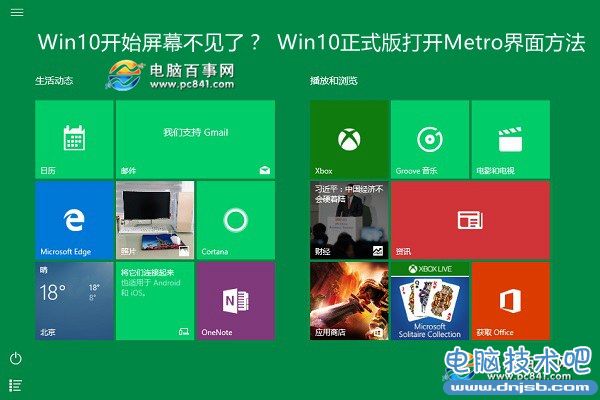
图一
Metro开始屏幕是Win8带来的创新,当时Win10取消了开始菜单,加入开始屏幕来替代,主要是方便触屏用户操作,但是开始屏幕毕竟是为触摸屏设备专门开发的,对普通电脑用户来说,操作并不方便,没有了开始次菜单,也让很多不太熟悉电脑的朋友,更加不易操作,因而Win8广受网友吐槽,不被大众用户所接受。
Win10开始屏幕不见了?
新一代Win10则将开始菜单则将开始菜单与Metro界面进行了融合,对于PC用户来说,操作上融合了Win7开始菜单和Win10开始屏幕特性,体验上显得更为科学,因此Win10开始屏幕并没有消失,而是融合到了回归的开始菜单中。
此外,对于一些平板电脑或者触摸屏设备,Win10开始屏幕界面依旧与Win8类似。
Win10正式版打开Metro界面方法
目前Win10正式版已经无法像预览那样,实现开始屏幕效果了,但Win10正式版开始菜单也是可以全屏的,实现类似metro界面效果,设置方法如下。
1、在Win10桌面空白处点击鼠标右键,在弹出的右键菜单中,点击打开“个性化”,如下图所示。
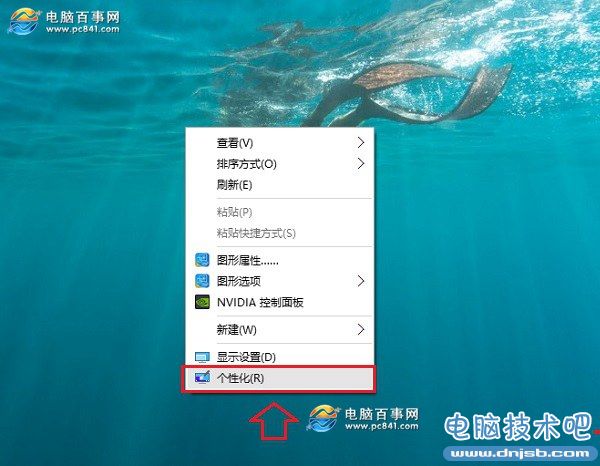
2、打开个性化设置后,切换到“开始”选项,然后将“使用全屏幕开始菜单”下面的开关开启就可以了,如下图。
开启全屏幕开始菜单后,进入开始菜单,就是类似开始屏幕的全屏效果了,如图一。
相关知识
软件推荐
更多 >-
1
 Win10访问局域网共享打印机提示无法找到打印机怎么办?
Win10访问局域网共享打印机提示无法找到打印机怎么办?2015-06-24
-
2
怎么查看Win10启动方式是UEFI还是Legacy BIOS?
-
3
升级win10后浏览器不能上网怎么办 升win10后浏览器无法上网解决办法
-
4
简单一步去除Win10任务栏的搜索和多任务按钮
-
5
win10如何玩英雄联盟?win10玩英雄联盟秒退的解决办法!
-
6
UEFI启动和Win7/8/10快速启动的区别是什么?
-
7
win10发布者不受信任怎么办 win10如何取消阻止该发布者
-
8
升级win10后360浏览器上不了网解决方法
-
9
怎么清理Win10应用商店缓存文件?
-
10
怎么清除Win10运行中的使用记录?教你清除win10运行中的记录





































